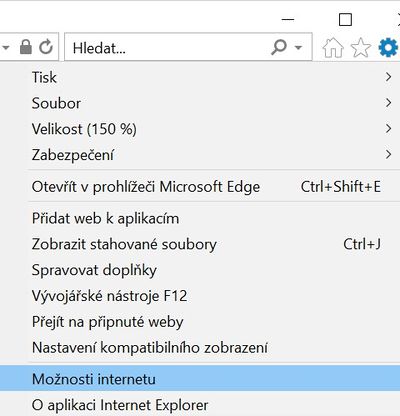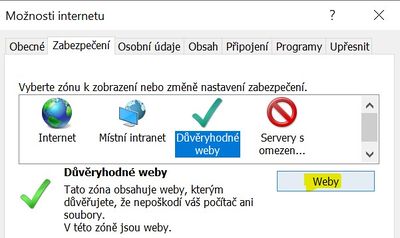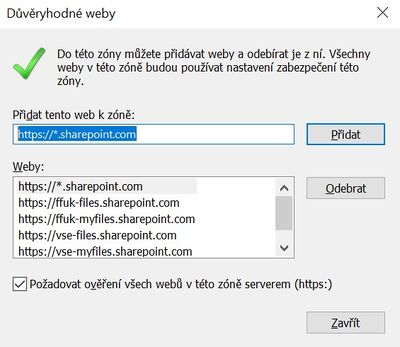OneDrive - WebDav: Porovnání verzí
| Řádek 7: | Řádek 7: | ||
[[File:WebDav-01.jpg|400px]] | [[File:WebDav-01.jpg|400px]] | ||
| + | |||
| + | ---- | ||
V záložce "Zabezpečení" zvolte "Důvěryhodné weby" a následně "Weby". | V záložce "Zabezpečení" zvolte "Důvěryhodné weby" a následně "Weby". | ||
[[File:WebDav-02.jpg|400px]] | [[File:WebDav-02.jpg|400px]] | ||
| + | |||
| + | ---- | ||
Zadejte <code>"https://*.sharepoint.com"</code> a stisněte tlačítko "Přidat" a následně "Zavřít" a "OK". | Zadejte <code>"https://*.sharepoint.com"</code> a stisněte tlačítko "Přidat" a následně "Zavřít" a "OK". | ||
[[File:WebDav-03.jpg|400px]] | [[File:WebDav-03.jpg|400px]] | ||
| + | |||
| + | ---- | ||
Do Internet Exploreru zadejte adresu: | Do Internet Exploreru zadejte adresu: | ||
Verze z 3. 12. 2020, 13:26
K souborům na OneDrive pro firmy můžete přistupovat i pomocí Průzkumníku souborů. Návod vyžaduje pokročilejší IT kompetence a je pro pokročilé uživatele.
Spusťte Internet Explorer (tyto kroky musí být provedeny v IE) Zvolte menu "Nástroje" (ozubené kolo nebo Alt-T) a následně "Možnosti internetu".
V záložce "Zabezpečení" zvolte "Důvěryhodné weby" a následně "Weby".
Zadejte "https://*.sharepoint.com" a stisněte tlačítko "Přidat" a následně "Zavřít" a "OK".
Do Internet Exploreru zadejte adresu:
"https://ffuk-my.sharepoint.com/personal/username_ff_cuni_cz/Documents"
Kde "username" nahradíte Vaším uživatelským jménem. Po výzvě k přihlášení se přihlašte stejně jako se hlásíte do intranetu.
Následně můžete tuto adresu zadat i do Průzkumníka souborů a otevře se Vám tím pohled na OneDrive.